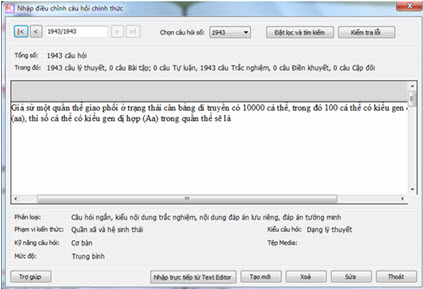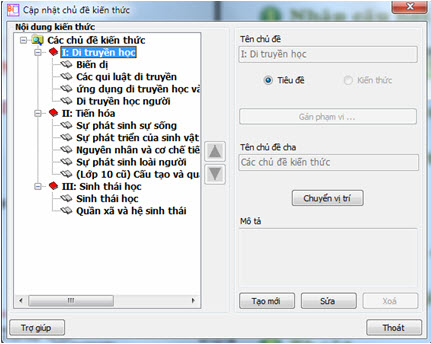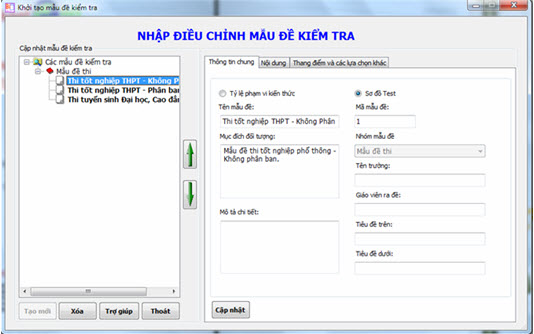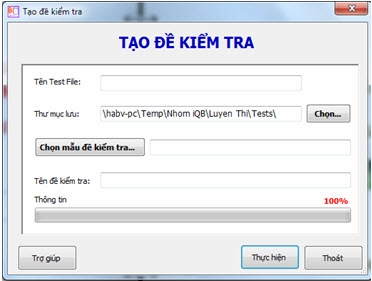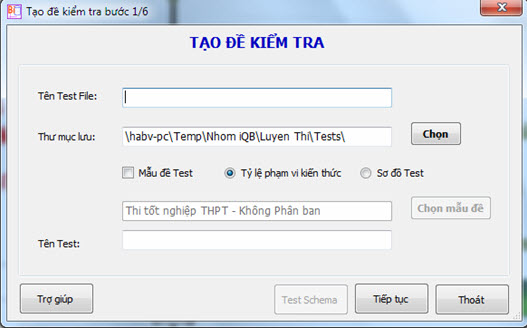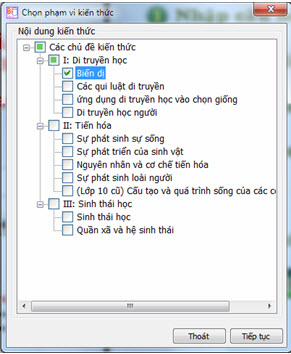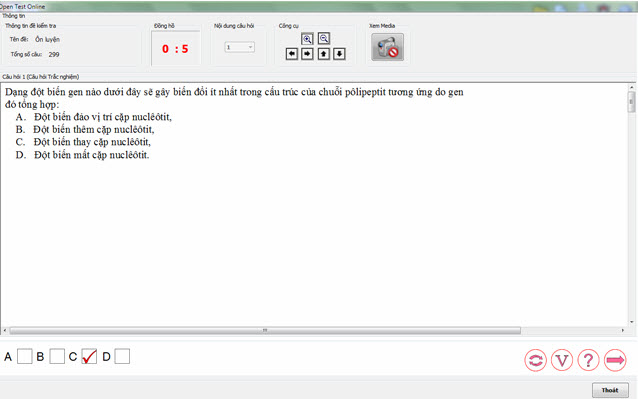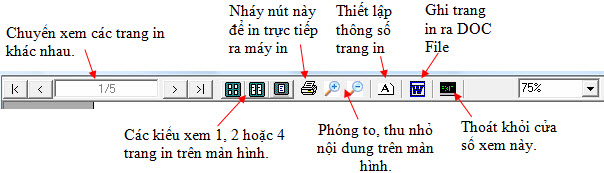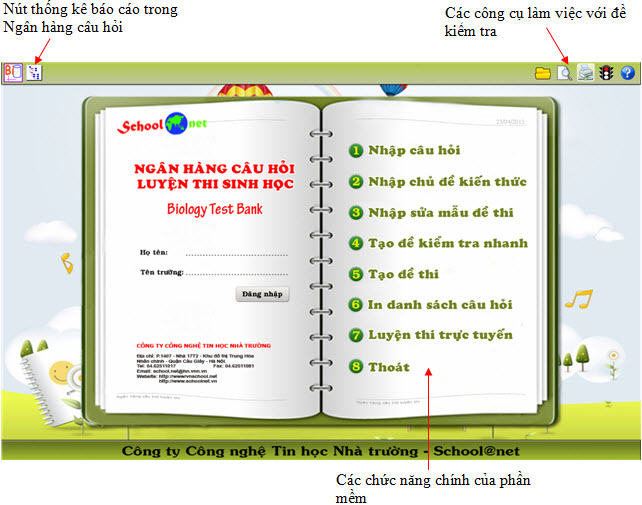
- Phần mềm Ngân hàng câu hỏi luyện thi Sinh học sẽ luôn đi kèm với một CSDL Ngân hàng câu hỏi đầy đủ Vật lý dùng để luyện thi tốt nghiệp THPT và thi Tuyển sinh Đại học, Cao đẳng. Nháy nút  để thực hiện lệnh tổng hợp thống kê câu hỏi của CSDL này theo chủ đề kiến thức. để thực hiện lệnh tổng hợp thống kê câu hỏi của CSDL này theo chủ đề kiến thức. - Chính giữa màn hình là 8 nút lệnh tương ứng với 8 chức năng chính của phần mềm. Đó là các chức năng: - Nhập câu hỏi: Cho phép nhập, xóa, sửa câu hỏi trong Ngân hàng câu hỏi.
- Nhập chủ đề kiến thức: Nhập, thay đổi ma trận chủ đề kiến thức của môn học.
- Nhập sửa mẫu đề thi: Tạo mới, sửa thông tin các mẫu đề thi có sẵn trong Ngân hàng câu hỏi.
- Tạo đề kiểm tra nhanh: Chức năng này cho phép tạo nhanh các đề thi, kiểm tra theo các mẫu đề thi có sẵn trong CSDL.
- Tạo đề thi: Chức năng khởi tạo đề thi trực tiếp từ Ngân hàng câu hỏi. Đây là chức năng chính và quan trọng nhất của phần mềm.
- In danh sách câu hỏi: Cho phép xem và in một phần hoặc toàn bộ các câu hỏi có trong Ngân hàng câu hỏi. Có thể chuyển ra DOC file trước khi in.
- Luyện thi trực tuyến: Chức năng cho phép kiểm tra kiến thức và luyện thi theo từng chủ đề kiến thức của môn học tương ứng. Câu hỏi được lấy trực tiếp từ CSDL ngân hàng câu hỏi.
- Thoát: thoát khỏi phần mềm.
- Phía trên bên phải màn hình là các nút lệnh làm việc với các đề kiểm tra (Test File). Đó là các lệnh mở Test File ( ), In ấn Test File ( ), In ấn Test File ( ), In trực tiếp Test File ( ), In trực tiếp Test File ( ) và Kiểm tra trực tuyến Test File ( ) và Kiểm tra trực tuyến Test File ( ). ). - Nút lệnh  dùng để hiển thị hướng dẫn sử dụng của phần mềm. dùng để hiển thị hướng dẫn sử dụng của phần mềm. Sau đây sẽ mô tả nhanh các chức năng chính của phần mềm. Đây là chức năng nhập câu hỏi chính thức của phần mềm. Người dùng được phép xem, sửa và nhập từng câu hỏi vào Ngân hàng câu hỏi chính của phần mềm. Giao diện của lệnh có khuôn dạng sau: 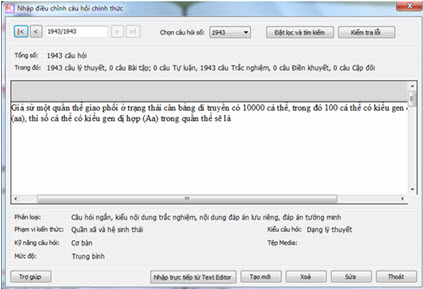
Đây là một trong các chức năng cơ bản nhất của bộ phần mềm iQB. Chi tiết về lệnh này có thể xem hoặc tham khảo trong các tài liệu hướng dẫn sử dụng phần mềm iQB. Chức năng này cho phép người dùng xem, sửa, tạo mới và nhập chủ đề kiến thức của Ma trận kiến thức trong CSDL hiện thời. Giao diện lệnh có dạng như hình sau đây: 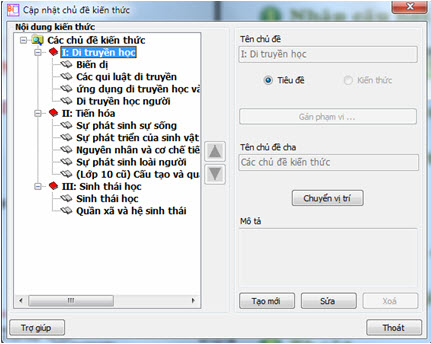
Các chủ đề kiến thức được phân làm 2 loại: - Chủ đề kiến thức tiêu đề. - Chủ đề kiến thức lõi. Chú ý mỗi câu hỏi trong CSDL sẽ phải gán với một chủ đề kiến thức lõi duy nhất. Chi tiết về lệnh này có thể xem hoặc tham khảo trong các tài liệu hướng dẫn sử dụng phần mềm iQB. Lệnh này có chức năng tạo mới, nhập, sửa các mẫu đề kiểm tra hiện có trong CSDL ngân hàng câu hỏi luyện thi của phần mềm. Mặc định trong Ngân hàng câu hỏi hiện đang có các mẫu đề thi sau: 1. Thi tốt nghiệp THPT, không phân ban. 2. Thi tốt nghiệp THPT, phân ban. 3. Thi tuyển sinh Đại học, Cao đẳng. Người dùng có thể tạo thêm nhiều mẫu đề kiểm tra khác tùy theo nhu cầu thực tế. 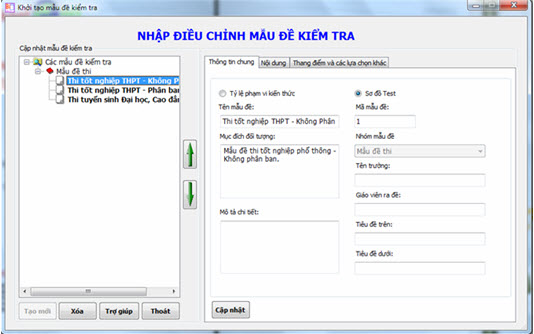
Đây cũng là một trong các lệnh cơ bản nhất của bộ phần mềm iQB. Chi tiết về lệnh này có thể xem hoặc tham khảo trong các tài liệu hướng dẫn sử dụng phần mềm iQB. Chức năng này có tác dụng tạo đề kiểm tra nhanh từ các mẫu đề có sẵn trong Ngân hàng câu hỏi. Mặc định trong Ngân hàng câu hỏi hiện đang có các mẫu đề thi sau: 1. Thi tốt nghiệp THPT, không phân ban. 2. Thi tốt nghiệp THPT, phân ban. 3. Thi tuyển sinh Đại học, Cao đẳng. Như vậy mặc định chức năng này sẽ giúp giáo viên tạo nhanh các tệp đề kiểm tra theo các mẫu trên. Giao diện ban đầu của lệnh như sau: 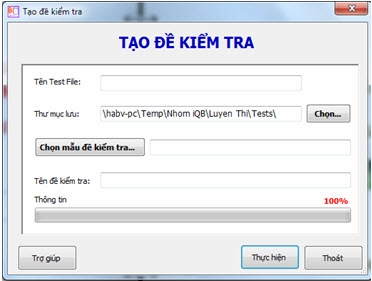
Thực hiện lần lượt các thao tác sau: - Nhập tên tệp đề kiểm tra tại vị trí Tên Test File (có phần mở rộng mặc định là *.qbt). - Nháy nút Chọn mẫu đề kiểm tra để chọn một trong các mẫu đề thi có sẵn trong Ngân hàng câu hỏi. - Nhập tên đề kiểm tra tại vị trí Tên đề kiểm tra. - Nháy nút Thực hiện. Việc sinh đề kiểm tra chỉ mất vài giây. Sau khi tạo xong đề kiểm tra, đề này sẽ được mở ra ngay trong phần mềm sẵn sàng để tiến hành kiểm tra trực tuyến hoặc in ra máy in. Đây là lệnh khởi tạo một đề kiểm tra đầy đủ từ Ngân hàng câu hỏi trải qua 6 bước để hoàn chỉnh một đề kiểm tra. Đây là chức năng chính, cơ bản nhất của bộ phần mềm iQB của công ty School@net dùng để khởi tạo chi tiết các đề kiểm tra từ CSDL ngân hàng câu hỏi. Giao diện ban đầu, bước 1/6 của chức năng này như màn hình dưới đây. 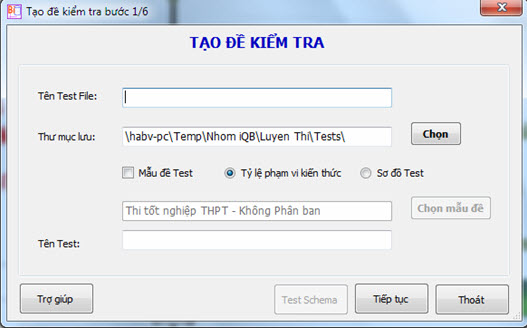
Chi tiết về lệnh này có thể xem hoặc tham khảo trong các tài liệu hướng dẫn sử dụng phần mềm iQB. Đây chính là chức năng Xem nhanh câu hỏi, một lệnh mới có từ phiên bản iQB 7.0. Chức năng này cho phép ngươi dùng xem nhanh nội dung các câu hỏi có trong Ngân hàng, sau đó dễ dàng chỉnh sửa nội dung câu hỏi này. 
Lệnh Xem nhanh câu hỏi cũng là một chức năng quan trọng của phần mềm iQB. Chi tiết về lệnh này có thể xem hoặc tham khảo trong các tài liệu hướng dẫn sử dụng phần mềm iQB. Luyện thi trực tuyến là một lệnh rất đặc biệt của phần mềm. Lệnh này cho phép GV thực hiện ngay trên màn hình việc kiểm tra, làm bài trực tuyến theo các chủ đề kiến thức có trong Ngân hàng câu hỏi. Khi thực hiện lệnh, xuất hiện màn hình sau cho phép GV chọn các chủ đề để luyện thi. 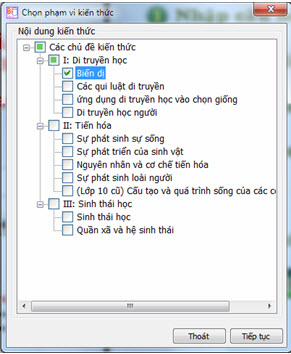
Có thể chọn 1 hay nhiều chủ đề kiến thức tùy ý. Sau khi chọn xong các chủ đề kiến thức cần ôn luyện, nháy nút Tiếp tục để vào cửa sổ bắt đầu luyện thi như màn hình dưới đây. 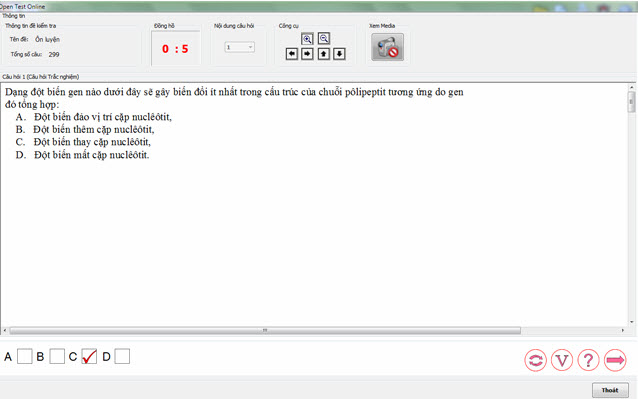
Trong cửa sổ này chúng ta có thể làm từng câu từng câu. Lệnh này thực hiện việc luyện thi theo hình thức kiểm tra Mở, tức là người dùng chỉ được phép làm lần lượt từng câu hỏi. Trong quá trình thực hiện bài luyện có thể thực hiện các thao tác sau: Sau khi đã nháy chuột chọn phương án, nháy nút  để kiểm tra xem cách làm này có đúng không. để kiểm tra xem cách làm này có đúng không. Nút  có ý nghĩa trợ giúp: phần mềm sẽ hiện thông tin gợi ý hoặc hiện đáp án của câu hỏi. có ý nghĩa trợ giúp: phần mềm sẽ hiện thông tin gợi ý hoặc hiện đáp án của câu hỏi. Nháy nút  có tác dụng làm lại câu hỏi từ đầu. có tác dụng làm lại câu hỏi từ đầu. Làm xong 1 câu nháy nút  để chuyển sang câu tiếp theo. Muốn dừng nháy nút Thoát. để chuyển sang câu tiếp theo. Muốn dừng nháy nút Thoát. Thoát khỏi phần mềm. Ngoài các chức năng chính của phần mềm đã trình bày ở trên, phần mềm còn có các chức năng thao tác trực tiếp với các tệp đề kiểm tra (Test File). Các chức năng này được thực hiện bởi các nút lệnh nằm phía trên góc phải màn hình. Nháy nút  để vào hộp hội thoại mở File. Chọn tệp đề kiểm tra (*.qbt) bất kỳ (không phụ thuộc vào việc tệp này là môn học nào) trong hộp hội thoại và nhấn Open. Tệp đề kiểm tra sẽ được mở ra và tên của tệp sẽ hiện phía trên của màn hình như hình dưới đây. để vào hộp hội thoại mở File. Chọn tệp đề kiểm tra (*.qbt) bất kỳ (không phụ thuộc vào việc tệp này là môn học nào) trong hộp hội thoại và nhấn Open. Tệp đề kiểm tra sẽ được mở ra và tên của tệp sẽ hiện phía trên của màn hình như hình dưới đây. Nếu một tệp đề kiểm tra đã mở thì có thể xem và in đề này ra máy ín. Nháy nút  để thực hiện công việc này. để thực hiện công việc này. Chú ý đến thanh công cụ của màn hình PrintPreview phía trên. Trên thanh công cụ này có các nút chức năng điều khiển trực tiếp công việc in.
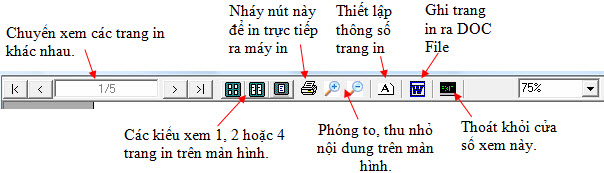
Sau khi đã mở đề kiểm tra, bất cứ lúc nào cũng có thể tiến hành việc kiểm tra trực tiếp theo đề đã mở. Nháy nút  để thực hiện chức năng Kiểm tra trực tuyến. để thực hiện chức năng Kiểm tra trực tuyến.
School@net
|

 I. Giao diện chính của phần mềm
I. Giao diện chính của phần mềm trên màn hình máy tính để khởi động phần mềm. Giao diện chính của phần mềm sẽ có dạng như hình dưới đây.
trên màn hình máy tính để khởi động phần mềm. Giao diện chính của phần mềm sẽ có dạng như hình dưới đây.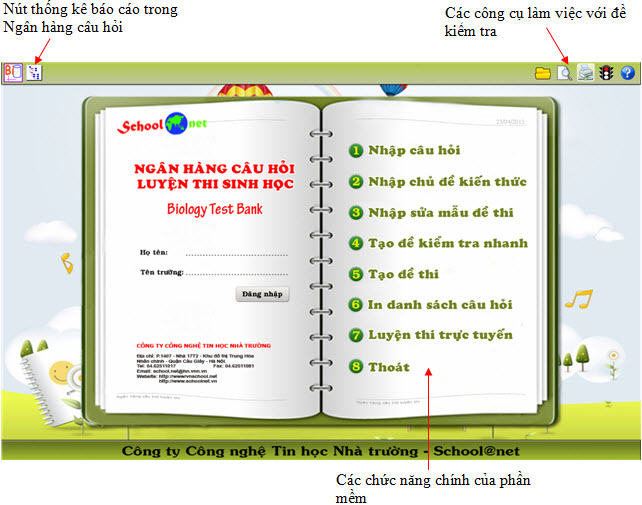

 ), In ấn Test File (
), In ấn Test File ( ), In trực tiếp Test File (
), In trực tiếp Test File ( ) và Kiểm tra trực tuyến Test File (
) và Kiểm tra trực tuyến Test File ( ).
).